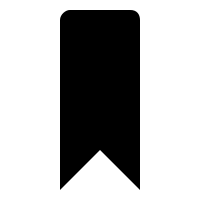webPDF 8: Operation Outline – Teil 2:
Minimum technical requirements
- Java version: 8
- webPDF version: 8
- wsclient version: 2
Vorstellung weiterer ActionTypes
Fortsetzung von Operation Outline Teil 1 –
fitRectangle-Destination
Springt auf eine gewählte Seite und passt den gewählten rechteckigen Seitenausschnitt in die Ansicht ein.
FitRectangleDestinationType fitRectangleDestination = new FitRectangleDestinationType(); goTo.setDestination(fitHeightDestination);
Folgende Parameter können für eine fitRectangleDestination gesetzt werden:
page (Standardwert: „1“)
Legt die Seite fest, die angesprungen werden soll.
fitRectangleDestination.setPage(1);
leftOffset (Standardwert: „0“)
Legt den Abstand der Ansicht zum linken Seitenrand fest.
fitRectangleDestination.setLeftOffset(15);
bottomOffset (Standardwert: „0“)
Legt den Abstand der Ansicht zum unteren Seitenrand fest.
fitRectangleDestination.setBottomOffset(30);
rightOffset (Standardwert: „0“)
Legt den Abstand der Ansicht zum rechten Seitenrand fest.
fitRectangleDestination.setRightOffset(12);
topOffset (Standardwert: „0“)
Legt den Abstand der Ansicht zum oberen Seitenrand fest.
fitRectangleDestination.setTopOffset(10);
metrics (Standardwert: „px“)
Legt die Maßeinheit fest, in der die Abstände angegeben werden. Mögliche Werte:
- MM = Millimeter
- PX = Pixel
fitRectangleDestination.setMetrics(MetricsType.MM);
fitBoundingBox-Destination
Springt auf eine gewählte Seite und passt ihren Inhaltsbereich in die Ansicht ein.
FitBoundingBoxDestinationType fitBoundingBoxDestination = new FitBoundingBoxDestinationType(); goTo.setDestination(fitBoundingBoxDestination);
Folgende Parameter können für eine fitBoundingBoxDestination gesetzt werden:
page (Standardwert: „1“)
Legt die Seite fest, die angesprungen werden soll.
fitBoundingBoxDestination.setPage(1);
fitWidth-Destination
Springt auf eine gewählte Seite und passt die Breite ihres Inhaltsbereichs in die Ansicht ein.
FitWidthDestinationType fitBoundingBoxWidthDestination = new FitBoundingBoxWidthDestinationType(); goTo.setDestination(fitBoundingBoxWidthDestination);
Folgende Parameter können für eine fitBoundingBoxWidthDestination gesetzt werden:
page (Standardwert: „1“)
Legt die Seite fest, die angesprungen werden soll.
FitBoundingBoxWidthDestination.setPage(1);
topOffset (Standardwert: „0“)
Legt den Abstand der Ansicht zum oberen Seitenrand fest.
fitBoundingBoxWidthDestination.setTopOffset(10);
metrics (Standardwert: „px“)
Legt die Maßeinheit fest, in der die Abstände angegeben werden. Mögliche Werte:
- MM = Millimeter
- PX = Pixel
fitBoundingBoxWidthDestination.setMetrics(MetricsType.MM);
named-Destination
Springt zu der Sprungmarke mit dem gegebenen Namen.
NamedDestinationType namedDestination = new NamedDestinationType(); goTo.setDestination(namedDestination);
Folgende Parameter können für eine namedDestination gesetzt werden:
name (Standardwert: „Ansicht1“)
Legt den Namen der Sprungmarke fest, die angesprungen werden soll.
namedDestination.setName("Sprungmarke1");
launchApplication-ActionType
Wählt eine Applikation aus, die bei Anwahl des Elements in der Inhaltsstruktur, ausgeführt werden soll.
LaunchApplicationActionType launchApp = new LaunchApplicationActionType(); firstPage.getActions().add(launchApp);
Folgende Parameter und Unterelemente können für eine LaunchApplication Action gewählt werden:
newWindow (Standardwert: „userPreference“)
Wählt das Fenster, in dem die Applikation/das Dokument geöffnet werden soll.
- USER_PREFERENCE = Nutze die in der darstellenden Applikation konfigurierte Variante.
- NEW_WINDOW = Nutze immer ein neues Fenster.
- SAME_WINDOW = Nutze (wenn möglich) das aktuell geöffnete Fenster, der darstellenden Applikation.
launchApp.setNewWindow(OpenModeType.SAME_WINDOW);
Das „launchParameters/windows“ Objekt
Wählt Argumente für die Ausführung der Applikation.
Die hier übergebenen Parameter sind plattformspezifisch, allerdings wird derzeit nur die Argumentenübergabe für Windowsapplikationen unterstützt, weshalb einem launchParameters Objekt immer ein windows Objekt übergeben werden sollte.
LaunchParameterType launchParameters = new LaunchParameterType(); launchApp.setLaunchParameters(launchParameters); LaunchParameterType.Windows windowsArgs = new LaunchParameterType.Windows(); launchParameters.setWindows(windowsArgs);
Folgende Parameter und Unterelemente können für ein windows Objekt gewählt werden:
fileName (Standardwert: „“)
Ein Windows Dateiname in Standard Windows Pfad Schreibweise (Backslashes müssen wie üblich escaped werden). Dieser Dateiname wird der Applikation als zu öffnende Datei übergeben.
windowsArgs.setFileName("aDocument.xyz");
directory (Standardwert: „“)
Der Windows Basispfad von dem aus navigiert werden soll in Standard DOS Syntax.
windowsArgs.setDirectory("C:\\aPath\\");
operation (Standardwert: „open“)
Wählt die Standardoperation, mit der das gewählte Dokument verarbeitet werden soll.
- OPEN = Öffne das Dokument.
- PRINT = Drucke das Dokument.
windowsArgs.setOperation(ApplicationOperationType.OPEN);
arguments (Standardwert: „“)
Die Argumente, die an die Applikation übergeben werden sollen.
windowsArgs.setArguments("args");
Das „fileSpecification“ Objekt
Wählt für einen ActionType ein Dokument oder eine Applikation aus, die genutzt werden soll. (Hier am Beispiel eines launchApplication Objekts.
Folgende Parameter und Unterelemente können für ein fileSpecification Objekt gewählt werden:
volatileFile (Standardwert: „false“)
Wird dieser Wert auf true gesetzt, so handelt es sich beim geöffneten Dokument, um ein Dokument, das ständigen Änderungen unterworfen ist und nicht gecached werden darf.
application.setVolatileFile(true);
description (Standardwert: „“)
Eine Beschreibung der Applikation, die geöffnet werden soll.
fileSpecificationType.setDescription("description");
resourceURL (Standardwert: „“)
Der Pfad oder die URL zu der Applikation/dem Dokument, das geöffnet werden soll. Als Pfadtrenner können plattformspezifische Zeichen verwendet werden, wenn möglich sollten aber ausschließlich Slashes (/) genutzt werden.
fileSpecificationType.setResourceURL("C:/aPath/toAn/Executable.exe");
resolveURI-ActionType
Öffnet bei Anwahl des Elements in der Inhaltsübersicht die angegebene URL.
URIActionType uri = new URIActionType(); firstPage.getActions().add(uri);
Folgende Parameter und Unterelemente können für eine uri Action gewählt werden:
uri (Standardwert: „“)
Die URI, die angezeigt werden soll.
uriAction.setUri("http://www.softvision.de");
playSound-ActionType
Gibt bei Anwahl des Elements in der Inhaltsübersicht eine Audiodatei wieder.
SoundActionType sound = new SoundActionType(); firstPage.getActions().add(sound);
Folgende Parameter und Unterelemente können für eine sound Action gewählt werden:
sound (Standardwert: „“)
Die Audiodaten, die wiedergegeben werden sollen. Die übergebenen Daten müssen absolut eigenständig sein und vollständig alle Informationen enthalten, die zu ihrer Wiedergabe nötig sind. Die Audioformate AIFF, AIFF-C, RIFF (*.wav), snd(*.au) werden beispielsweise unterstützt.
soundAction.setSound(new byte[0]);
volume (Standardwert: „100“)
Ein prozentualer Wert zwischen 100 und -100, der die Lautstärke der Wiedergabe konfiguriert.
soundAction.setVolume(50);
synchronous (Standardwert: „false“)
Wird dieser Wert auf true gesetzt, werden während der Wiedergabe weitere Nutzerinteraktionen mit dem Dokument unterbunden.
soundAction.setSynchronous(true);
repeat (Standardwert: „false“)
Wird dieser Wert auf true gesetzt, wird die Wiedergabe endlos wiederholt.
soundAction.setRepeat(true);
mix (Standardwert: „false“)
Wird dieser Wert auf true gesetzt, ist die gleichzeitige Wiedergabe anderer Audiospuren des Dokumentes möglich – wird er auf false gesetzt, wird die Wiedergabe anderer Audiospuren vor der Wiedergabe gestoppt.
soundAction.setMix(true);
samplingRate (Standardwert: „8000“)
Die Abtastrate der Audiodatei.
soundAction.setSampleSize(8000);
soundChannels (Standardwert: „1“)
Die Anzahl der für die Wiedergabe nutzbaren Audiokanäle.
soundAction.setSoundChannels(2);
sampleSize (Standardwert: „8“)
Die Anzahl der Bits, pro Sample, pro Audiokanal.
soundAction.setSampleSize(8);
encoding (Standardwert: „Raw“)
Das Encoding der Daten. Mögliche Werte sind: Raw, Signed, muLaw, ALaw
soundAction.setEncoding(AudioEncodingType.MU_LAW);
hide-ActionType
Verändert bei Anwahl des Elements in der Inhaltsübersicht die Sichtbarkeit der gewählten Annotationen.
HideActionType hide = new HideActionType(); firstPage.getActions().add(hide);
Folgende Parameter und Unterelemente können für eine hide Action gewählt werden:
hide (Standardwert: „true“)
Die Sichtbarkeit der Annotation, die gesetzt werden soll.
hide.setHide(false);
Weitere Teile zu Operation Outline
Die Informationen zum Webservice Operation Outline wurden aufgrund der Länge in 4 Teile aufgeteilt. Hier gehts zu webPDF 8: Operation Outline – Teil 3 – Zum AnnotationSelection Objekt am Beispiel der hide Action..
Mehr allgemeine Infos zu webPDF 8 finden Sie hier..